无限宝是一款专业的远程教育平台客户端,支持课件展示、教师板书、课堂学习、资料共享等教学功能,能够实现异地的视频会议、课堂观摩和听讲,还能进行视音频交流、文字交流以及板书和电子文档的共享,老师可以在线发布作业,学生可以在线提问学习,可支持20万人以上的用户同时在线,为基于互联网的远程网络互动提供一个专业、稳定、安全、流畅的平台!
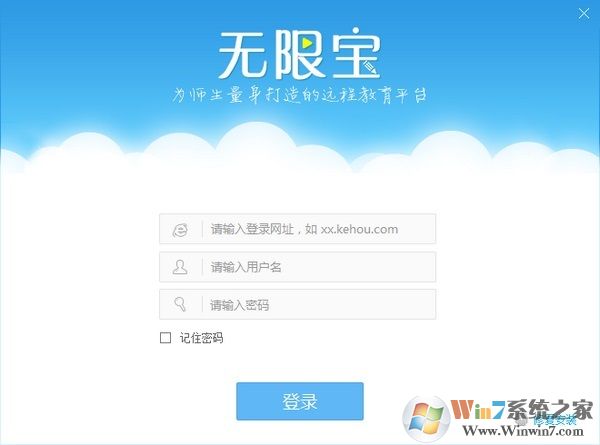
无限宝软件功能
文档共享
提供的文件共享功能包括普通的文档共享功能和基于浏览器的文件共享功能。文档共享功能可以将所有可打印的文档在白板页上共享出来供所有参与者观看,并支持多人同时进行标注、勾画等操作。文件共享功能可共享所有的可打印文档,包括各类文本、表格、图片文件,如txt文件、doc文件、xls文件、ppt文件、jpg文件、gif文件等。并且系统支持同时共享多个不同格式的文档,且可以进行同步操作,演讲人可以任意选择不同的文档穿插讲解,提高信息交流效果。
批注功能
对所有文档共享的内容,均可使用不同的画笔(画笔、直线、矩形、圆、画叉、打勾、箭头、文字、批注等)和电光笔进行标注。
无限宝9.0以上版本提供教师不易画的学科符号或图形,直接拖拉进文档或白板。学科符号库内容:物理光学12+物理力学12+物理电磁学24+化学元器件40+立体几何12+数学常用19=119种。
共享文件的发布者可以有选择地允许其他参与者另存带批注的und文件,供课堂或会议后阅读。用户在共享文档或白板中所做的一切标注,都能够通过设置,自动显示标注人的名字或昵称,便于区别每个参与者的信息。
桌面共享
主讲老师可以将自己的桌面共享给学员,学员可以看到讲师完整的桌面情况和讲师的操作情况。主讲老师在共享前可设置是否允许他人远程控制。
应用程序共享
除了可以将桌面共享给学员外,主讲老师还可以把自己的应用程序进程内容共享给学员。支持同时共享多个应用程序。
白板共享
与现实中的白板一样,参与者可以一边演讲一边使用白板,可以使用画笔作图、写字、擦除、切换白板、相互进行交流和讨论。
网络硬盘
支持会议级别的文件共享,主讲和具有相关权限的与会人员上传文件后,其他人员可以在线下载,方便教师分发作业。
协同网页浏览
主讲或者授权演讲者可以带领其他参与者一起以互动或主动的方式浏览网页。
文本聊天
通过文本方式进行交流,可公共聊天,也可私聊。还可以设置文本的格式,并保存和打开聊天记录。支持对聊天文字进行过滤,如果出现敏感词会以*号显示。
投票功能
支持在线进行网络投票,由主讲或助教创建投票内容(记名或无记名、多选或单选),参与者可以进行投票,并能够查看投票结果。主讲或助教可以将投票结果保存成html格式存盘。
统一录制
客户端提供录制和回放功能,可把整个交流互动过程记录下来(包括数据、视频、声音、聊天记录、投票),作为多媒体文件进行保存,以便于活动结束后进行观看或浏览。支持录制文件转为标准的WMV格式,以便以流媒体形式发布和使用。录制文件支持头尾剪辑。
录播功能
无限宝录制下来的课堂内容(wrf格式)支持共享播放,播放录像时能够还原无限宝真实课堂效果,音视频和文档能自动切换,并可进行实时文字交流,满足用户通过录播方式上课的需求。
在播放录像的过程中,可以通过播放控制条来进行暂停、停止、拖放、视频源切换(可以切换到播放者的摄像头)。
只有具有同步权限的人(同步权限默认为主讲所有)才能将录像内容共享给其它参与者观看。播放录像时,主讲和助教的大部分功能,包括文档共享、桌面共享、应用共享、多媒体播放、课堂练习、课堂调查、统一录制等,禁止使用。录像停止播放后,主讲和助教的所有功能恢复。
为使录播课程更为流畅,建议在打开录像文件后,先暂停一段时间,等无限宝界面提示所有文档都上传完毕后,再开始播放。
监控桌面
为了便于主讲了解学员是否认真听讲,提供了桌面监控功能,可对每个学员的桌面进行监控,并可自动或手动刷新;被监控学员可以排序,方便主讲查看学员的的监控桌面。对于不在上课界面的学员,会以红框加以显著标识,并可发消息提醒该学员,同时点击学员用户名直接可以与该学员进行文字交流。所有学员的桌面监控图片可打包导出。
课堂练习
课堂练习是远程教育版本特色功能。主讲可以设置多道练习题(目前仅限单选题、不定项选择题),并要求学员在规定时间内完成答题。超出规定时间后,所有学生的答题卡会自动提交,并且不允许再进行答题。所有学生答题完毕后,主讲可对学生的答题情况进行统计,包括每个学生的答题时间,答题内容,以及正确率等,方便主讲了解学生对上课内容的掌握情况。主讲可以将答题结果信息以html格式存盘。
听课情况统计
“听课情况统计”功能主要帮助教师了解学生的听课情况。系统通过定期采集学生当前界面来判断学生是否在认真听讲。在课堂结束前,主讲和助教可以统计学生的听课情况,包括:学生姓名、本堂课的时长、每个学生登录课堂的时长、不在上课界面的时长、在线率【每个学生登录课堂的时长/本堂课的时长*100%】、认真度【(每个学生登录课堂的时长 - 不在上课界面的时长)/本堂课的时长*100%】等。统计结果可以保存到本地。
课堂点名
“课堂点名”功能方便教师了解学生到课率,抽查听课情况。主讲发起点名,学员端超过20秒没有响应认为该学员未到。“统计点名结果”可以自动生成统计表,包括点名时间,应到人数,已登录人数,已点到人数,未登录人数,已登录未点到人数。进一步点击查看点到详细信息,包括学生姓名、是否点到,点到时间等,支持按照姓名字母顺序、登录课堂先后顺序(先进来的排前面)、点到情况(没有点到排前面,并按姓名排序)三种方式排序,默认按点到情况排序。主讲可以将点名结果报表以html格式存盘。
呼叫助教
“呼叫助教”功能方便主讲对助教发出帮助指令,通知助教前往协助。
文件显示的矢量化
无论静态文档/图片,还是动态文档/网页,可以根据使用者需求,任意放大或缩小,文字或图片清晰、无损、不变形。
视频显示模式多样化
支持同时显示4路、6路、9路,及全屏显示模式,每一路视频可以调节图像分辨率、帧率和流量,同时可任意放大、缩小和拖动。
远程媒体播放功能
主讲可以将自己电脑上的流媒体文件直接播放给其他参与者观看。
结束提醒
上课结束前10分钟和5分钟的时候,提示主讲把握好上课时间。
时间管理
主讲老师可以控制当前课堂所处的时间段,包括上课时间、答疑时间和课间休息三种阶段。不同时间段,学员所拥有的权限有所不同。上课时间,学员可以进行资料下载、投票、私人聊天和保存聊天记录,但不能进行公开聊天,只有答疑时间和课间休息时间,才开放公开聊天功能。此外,在课间休息时,教师还可以进行多媒体的播放,以调节课堂气氛。
绿色通道
绿色通道中显示的是最常用功能的快捷启动按钮,包括10个功能的快速链接。这些功能在菜单栏或工作区中均能找到,把它们单独列在绿色通道标签页中,是希望用户在使用系统时能更加方便快捷。用户登录进入课堂后,默认显示绿色通道标签页。
常用工具条
常用工具条按用户角色显示不同的常用功能的快捷启动按钮,这些功能在菜单栏或者工作区中都能找到,常用工具条可以悬浮、停靠,单独列出是为了避免用户频繁切换文档和绿色通道页面带来的不便。
结束课堂
培训完成后,可点击结束课堂,所有用户将被强制退出当前课堂。
使用教程
1、如何打开网页
打开浏览器,在网址栏输入学校下发的网址(**、kehou、com)进入学习平台。

2 、怎样登录个人账户
点击首页“登录”按钮,输入用户名、密码、验证码,点击“马上登录”。
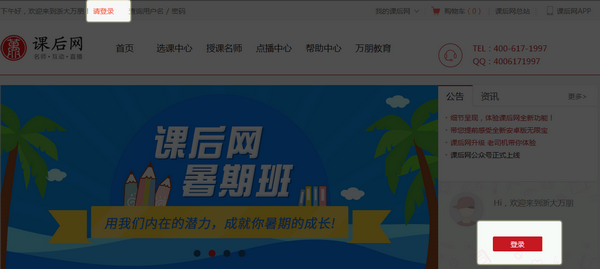
3、如何获取用户名、密码
正常情况下,学校会下发账号密码,若忘记用户名或者密码,请点击首页上方“查询用户名/密码”,填写真实信息,进行查询。
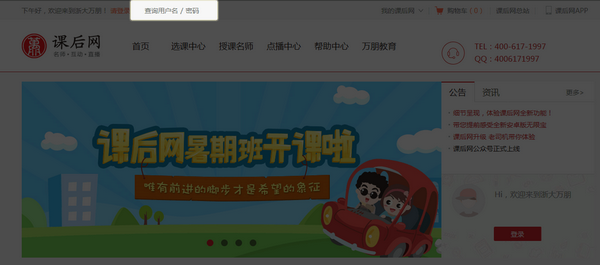
也可以在登录界面点击下方的“忘记用户名/忘记密码”,输入真实信息进行查询。
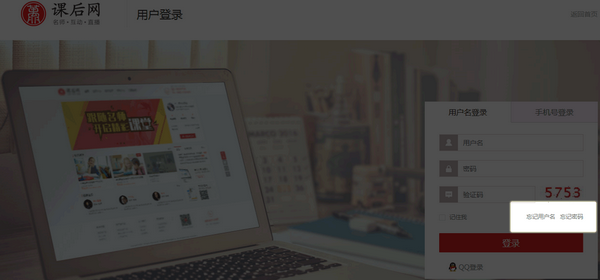
4、如何下载安装学习工具(无限宝)
切记下载后一定要安装,否则是没有办法上课的。
5、如何网上选课报名
点击 “我要选课”,在“选课中心”选择需要购买的课程,点击“立即报名”,如需购买多门课程,请选择所需课程点击“加入购物车”,进行统一支付。
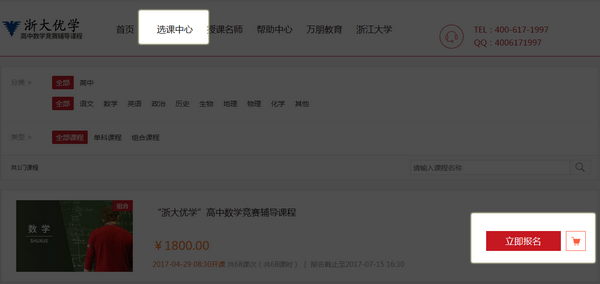
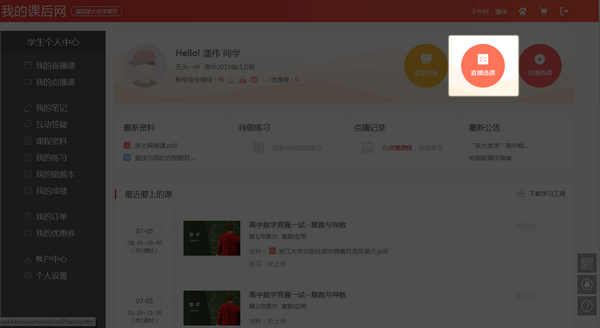
6、如何进入听课
根据课程表时间,提前30分钟登录,进入“我的课后网” → 点击“我的直播课”→选择相应课程点击“进入课堂”。
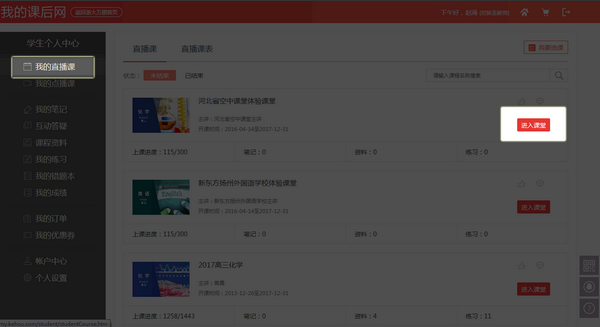
7、如何进行点播
如果有点播课程,则可以在有效期时间内点击“我的点播课”,进入点播中心进行点播听课。
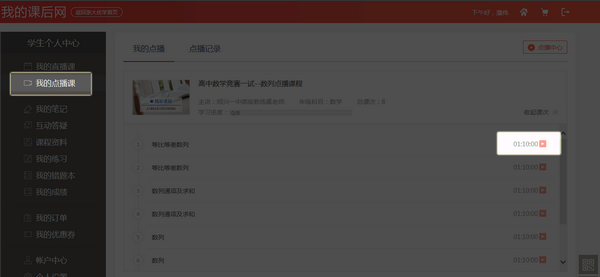
8、怎样调试音视频
为了保证学习效果,开课前将音视频效果调整到最佳状态。进入课堂后点击页面右上角菜单栏,选择到“音视频向导”,在
音视频设置向导对话框中,点击“下一步”开始调试。
9、有疑问怎么办
帮助中心有操作流程、常见问题等内容,学生可以通过查看帮助中心来解决常见问题。进入帮助中心的方式有以下两种:
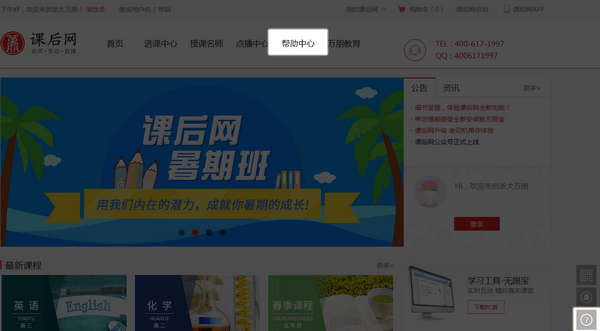
上一篇:UltraEdit破解版64位




 360解压缩软件2023
360解压缩软件2023 看图王2345下载|2345看图王电脑版 v10.9官方免费版
看图王2345下载|2345看图王电脑版 v10.9官方免费版 WPS Office 2019免费办公软件
WPS Office 2019免费办公软件 QQ浏览器2023 v11.5绿色版精简版(去广告纯净版)
QQ浏览器2023 v11.5绿色版精简版(去广告纯净版) 下载酷我音乐盒2023
下载酷我音乐盒2023 酷狗音乐播放器|酷狗音乐下载安装 V2023官方版
酷狗音乐播放器|酷狗音乐下载安装 V2023官方版 360驱动大师离线版|360驱动大师网卡版官方下载 v2023
360驱动大师离线版|360驱动大师网卡版官方下载 v2023 【360极速浏览器】 360浏览器极速版(360急速浏览器) V2023正式版
【360极速浏览器】 360浏览器极速版(360急速浏览器) V2023正式版 【360浏览器】360安全浏览器下载 官方免费版2023 v14.1.1012.0
【360浏览器】360安全浏览器下载 官方免费版2023 v14.1.1012.0 【优酷下载】优酷播放器_优酷客户端 2019官方最新版
【优酷下载】优酷播放器_优酷客户端 2019官方最新版 腾讯视频播放器2023官方版
腾讯视频播放器2023官方版 【下载爱奇艺播放器】爱奇艺视频播放器电脑版 2022官方版
【下载爱奇艺播放器】爱奇艺视频播放器电脑版 2022官方版 2345加速浏览器(安全版) V10.27.0官方最新版
2345加速浏览器(安全版) V10.27.0官方最新版 【QQ电脑管家】腾讯电脑管家官方最新版 2024
【QQ电脑管家】腾讯电脑管家官方最新版 2024 360安全卫士下载【360卫士官方最新版】2023_v14.0
360安全卫士下载【360卫士官方最新版】2023_v14.0